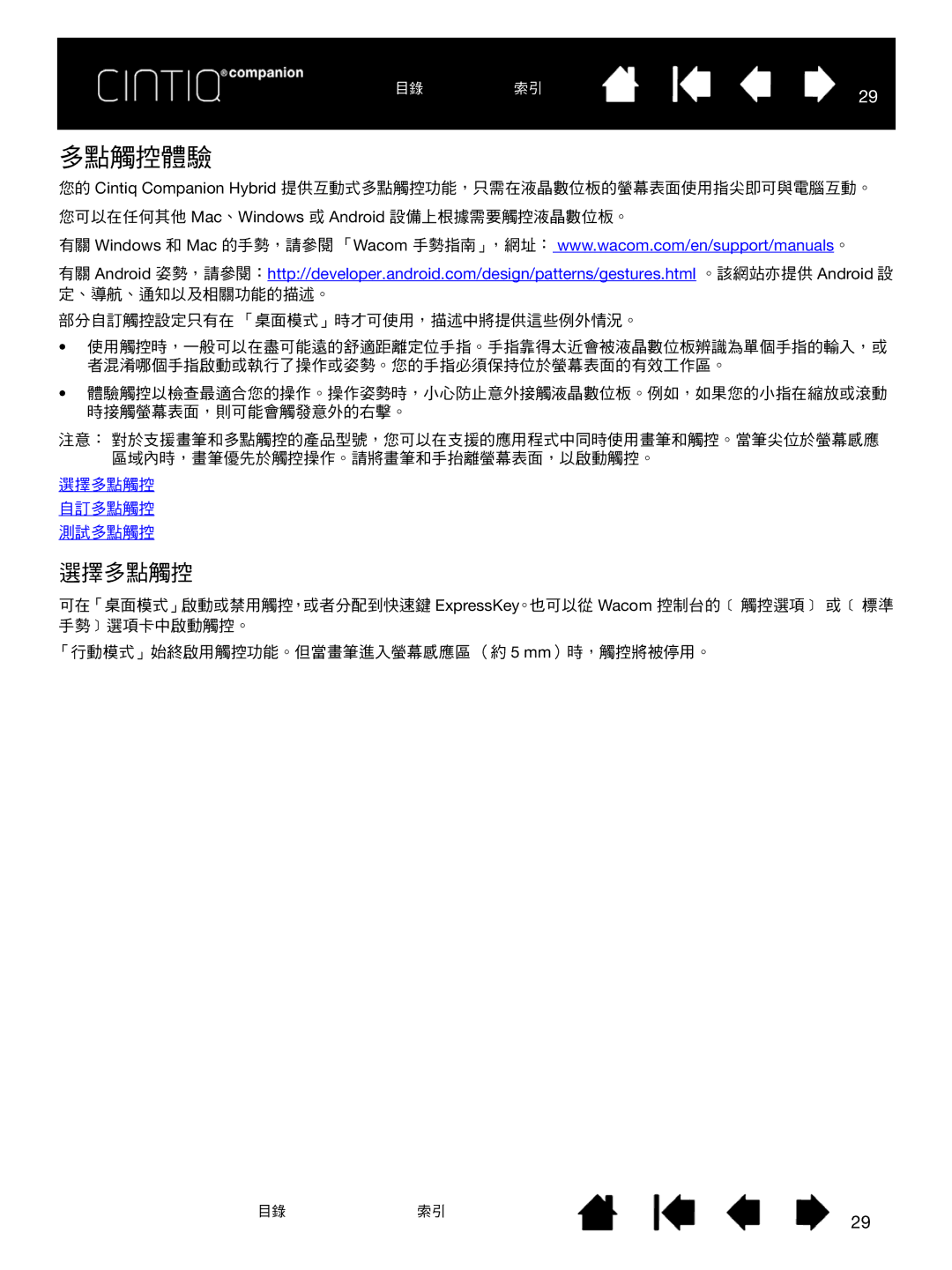目錄 | 索引 | 29 |
|
|
多點觸控體驗
您的 Cintiq Companion Hybrid 提供互動式多點觸控功能,只需在液晶數位板的螢幕表面使用指尖即可與電腦互動。
您可以在任何其他 Mac、Windows 或 Android 設備上根據需要觸控液晶數位板。
有關 Windows 和 Mac 的手勢,請參閱 「Wacom 手勢指南」,網址: www.wacom.com/en/support/manuals。
有關 Android 姿勢,請參閱:http://developer.android.com/design/patterns/gestures.html 。該網站亦提供 Android 設
定、導航、通知以及相關功能的描述。
部分自訂觸控設定只有在 「桌面模式」時才可使用,描述中將提供這些例外情況。
•使用觸控時,一般可以在盡可能遠的舒適距離定位手指。手指靠得太近會被液晶數位板辨識為單個手指的輸入,或 者混淆哪個手指啟動或執行了操作或姿勢。您的手指必須保持位於螢幕表面的有效工作區。
•體驗觸控以檢查最適合您的操作。操作姿勢時,小心防止意外接觸液晶數位板。例如,如果您的小指在縮放或滾動 時接觸螢幕表面,則可能會觸發意外的右擊。
注意: 對於支援畫筆和多點觸控的產品型號,您可以在支援的應用程式中同時使用畫筆和觸控。當筆尖位於螢幕感應 區域內時,畫筆優先於觸控操作。請將畫筆和手抬離螢幕表面,以啟動觸控。
選擇多點觸控 自訂多點觸控
測試多點觸控
選擇多點觸控
可在「桌面模式」啟動或禁用觸控,或者分配到快速鍵 ExpressKey。也可以從 Wacom 控制台的﹝ 觸控選項﹞ 或﹝ 標準 手勢﹞選項卡中啟動觸控。
「行動模式」始終啟用觸控功能。但當畫筆進入螢幕感應區 (約 5 mm)時,觸控將被停用。
目錄 索引
29